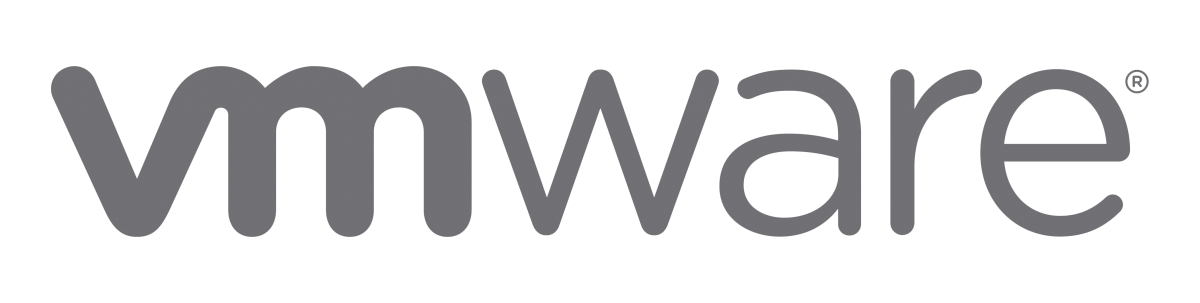
Readme : Veillez à bien lire l’ensemble des consignes et à comprendre les réalisations. L’objectif est une finalité, celle de comprendre la mise en place et les différentes options à mettre en place. Sollicitez le formateur si un éléments ne fonctionne pas comme décrit dans les différents lab.
Lab 9: Mise en place de F.T
F.T ou Fault Tolerance est une fonctionnalité permettant d’assurer une image en tant réel d’une machine virtuelle afin d’assurer une continuité d’activité.
Lab 9.1: Préparation d’une VM pour F.T
Durée: environ 10 minutes
Avant de commencer, il est nécessaire de créer une machine virtuelle qui sera éligible à Fault Tolerance
Pour cela, créé une machine virtuelle
Nommez la VM-FT
Sélectionnez un datastore partagé
Famille de systèmes : Linux
Version du système : CentOS 8 (64 bits)
Mettez les caractéristiques suivants :
- 1 CPU
- 1 Go Ram
- 2 Go
Démarrer ensuite la machine virtuelle
Gardez cette machine virtuelle démarré sans lancer d’installation d’OS
Lab 9.2: Activation de F.T
Durée: environ 20 minutes
Vérifier que tous les prérequis nécessaire pour F.T, indiqué dans le support de cours, sont bien respectés.
Connectez vous au vCenter via le raccourci présent sur votre bureau
Entrez votre login et mot de passe
Dans le menu de gauche, cliquez sur la vue Host & Cluster
Déroulez votre vDC et sélectionnez ensuite votre 1er ESXi
Dans les onglets cliquez sur Configure puis VMkernel Adapters
Sélectionnez vmk0 puis Edit…
Cochez la case Fault Tolerance Logging et appliquez les paramètres en cliquant sur OK
Attention : n’oubliez pas de reproduire l’opérations sur tous vos ESXi !
Faites un client droit sur la machine virtuelle VM-FT fraichement créé
Puis Fault Tolerance puis Activer Fault Tolerance
Patientez, et votre machine virtuelle sera alors protégé par F.T










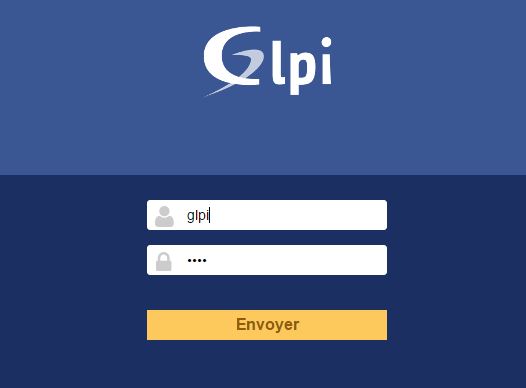
Commentaires récents